¿Le has dado a tu hijo un teléfono nuevo y quieres comprobar las aplicaciones que está usando? Si bien existen varias formas de encontrar aplicaciones ocultas en un teléfono Samsung Galaxy, es fundamental tener en cuenta que invadir la privacidad de alguien sin su consentimiento generalmente se considera poco ético. Ahora que se ha abordado este tema, aquí te mostramos cómo descubrir aplicaciones ocultas.
¿Por qué comprobar si hay aplicaciones ocultas en un teléfono?
Puede haber muchas razones por las que alguien podría querer revisar el teléfono de otra persona en busca de aplicaciones ocultas, como:
- Preocupación por la seguridad: Quiere asegurarse de que sus amigos o familiares no participen en actividades o relaciones potencialmente dañinas, que eventualmente pueden arruinar sus vidas.
- Supervisión parental: como se mencionó anteriormente, es posible que desee supervisar el uso del teléfono de sus hijos para asegurarse de que no accedan a contenido inapropiado ni participen en conductas riesgosas.
- Problemas de confianza: si hay un problema de confianza en tu relación, podrías sentirte tentado a buscar aplicaciones secretas en el teléfono de tu pareja para aclarar tus sospechas.
- Preocupaciones de seguridad: si es una persona de alto perfil o alguien preocupado por la seguridad de su teléfono, es posible que desee asegurarse de que no se instalen aplicaciones disfrazadas en su teléfono sin su conocimiento.
1. Busque aplicaciones ocultas desde la configuración de la pantalla de inicio
Una de las formas más sencillas de encontrar aplicaciones ocultas en un teléfono es a través de la configuración de la pantalla de inicio. Para muchas personas, este es el método más rápido para ocultar aplicaciones en sus teléfonos. Así que aquí te explicamos cómo comprobarlo:
1. En tu Android, ve a Configuración > Pantalla de inicio y luego toca la opción Ocultar aplicaciones en las pantallas de inicio y aplicaciones .
2. Si la persona ha ocultado alguna aplicación, las verás todas en la parte superior de la pantalla, en la categoría Aplicaciones ocultas . Y como no puedes acceder a la aplicación directamente desde allí, primero debes mostrarla.
Para ello, pulsa el icono – (menos) en la parte superior de la aplicación y se eliminará de la categoría de aplicaciones ocultas. Después, pulsa el botón Listo .

3. Las aplicaciones estarán visibles en el cajón de aplicaciones . Después de usar la aplicación, recuerda ocultarla nuevamente para asegurarte de que la persona a la que pertenece el teléfono no sepa que has accedido a ella.
4. Para ocultar aplicaciones en teléfonos Samsung Galaxy, vuelve a Configuración > Pantalla de inicio > Ocultar aplicaciones en las pantallas de inicio y aplicaciones . A continuación, elige la aplicación . En nuestro caso, es Tinder y Bumble, y pulsa el botón Listo .
2. Busque y abra aplicaciones ocultas desde la aplicación Configuración
¿Qué sucede si el usuario utiliza un launcher de terceros en su teléfono Samsung? En ese caso, deberás buscar en la configuración del launcher la función de aplicaciones ocultas. Para evitar este problema, puedes utilizar la aplicación de configuración de Samsung. Te mostraré cómo funciona:
1. Abra la aplicación Configuración y navegue hasta la sección Aplicaciones . Aquí, puede ver todas las aplicaciones instaladas en su teléfono Samsung. Si encuentra la aplicación que faltaba en el cajón de aplicaciones, habrá identificado la aplicación oculta.
2. El siguiente paso es acceder a la aplicación oculta. Para ello, inicia Bixby o el Asistente de Google y pídele que abra la aplicación oculta. Por ejemplo, di «Abrir Instagram». Usamos lo mismo y abre la aplicación de Instagram que el usuario ocultó.
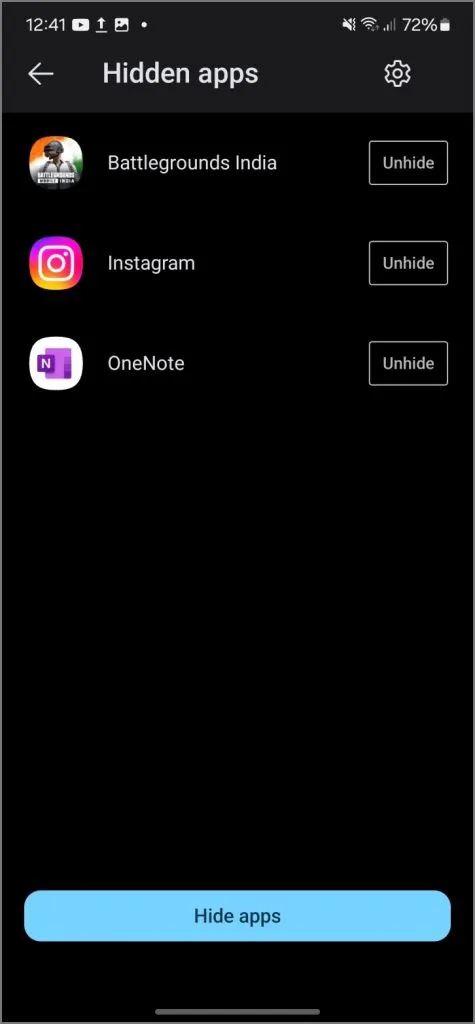
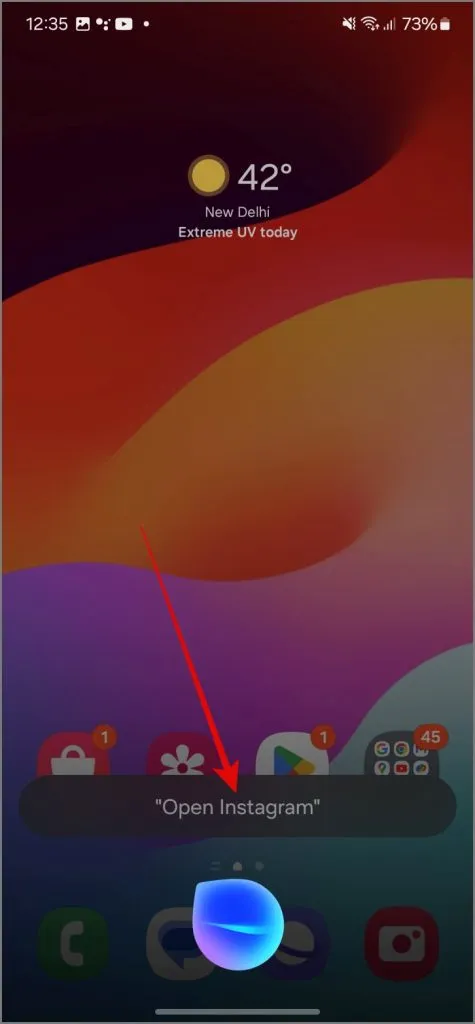
Si usa la función Carpeta segura para ocultar la aplicación, este truco no funcionará.
3. Busque aplicaciones ocultas en la carpeta segura
Si las notas escolares de tu hijo están bajando y no sabes por qué, revisa la Carpeta Segura en el teléfono Samsung. Esta aplicación permite a los usuarios ocultar archivos, contenido multimedia e incluso aplicaciones. Es posible que tus hijos estén interactuando con aplicaciones de citas, redes sociales o juegos sin que tú lo sepas, lo que podría desviar su atención del estudio.
Antes de continuar con este método, asegúrese de conocer el código PIN para acceder a la Carpeta Segura. Después de eso, así es como funciona:
1. Busque la carpeta segura en el cajón de aplicaciones. Si no la encuentra, significa que el usuario ha ocultado la aplicación.
2. Después, introduce el código PIN para desbloquear la aplicación. Tendrás que hablar con tus hijos al respecto. Puedes ver todas las aplicaciones ocultas dentro de un teléfono Samsung Galaxy.
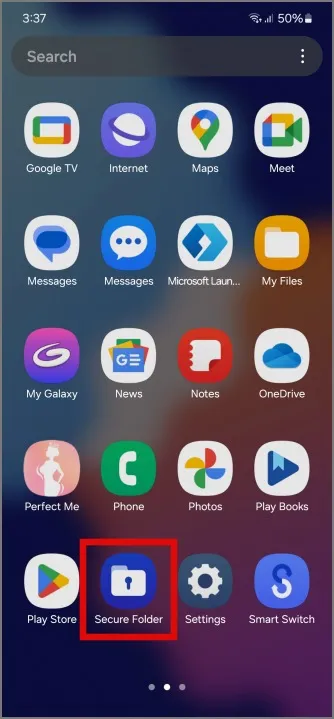
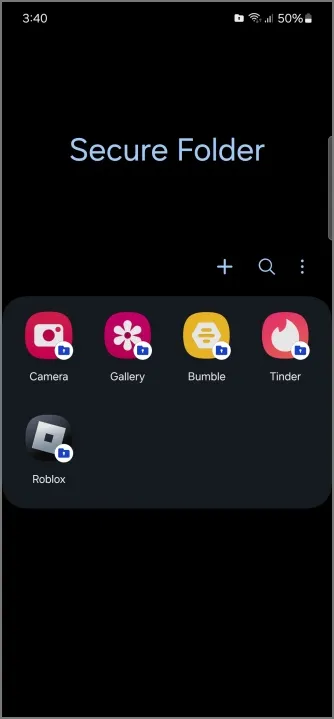
Si desea desinstalar la aplicación, manténgala presionada y obtendrá la opción para desinstalarla .
Preguntas frecuentes
1. ¿El propietario del teléfono sabrá si accedí a sus aplicaciones ocultas?
Por lo general, el propietario del dispositivo no podría descubrirlo. Sin embargo, si olvidas volver a ocultar las aplicaciones en la carpeta oculta o borrar la aplicación de la pantalla de aplicaciones recientes, el usuario podría descubrir que tienes acceso al teléfono.
2. ¿Por qué alguien querría ocultar aplicaciones en su teléfono?
Hay varias razones por las que alguien podría querer ocultar aplicaciones en su teléfono, entre ellas proteger información personal, ocultar aplicaciones confidenciales, evitar el acceso no autorizado, evitar la desinstalación y más.
3. ¿Qué pasa si no puedo encontrar las aplicaciones ocultas que estoy buscando?
Si no puede encontrar aplicaciones ocultas en los teléfonos Samsung, es posible que el usuario esté usando una aplicación de terceros para disfrazar la aplicación o que no haya ocultado ninguna aplicación.
Deja una respuesta